有不少人反应,当图形复杂的时候,填充速度会很慢,能不能有办法提升速度呢?
填充区域的自动搜索计算是很复杂的,CAD软件通常只计算当前视图里显示的对象,当前视图里显示的对象越多,计算量越大,计算越复杂,所花费的时间也越多。
因此当图形中对象较多时,如果要对局部区域进行填充,效率最高的方式就是将填充区域尽量放大,使视图中显示的对象越少越好,另外,如果能将填充边界外的其他对象隐藏,无疑更好。
这一点不仅AutoCAD如此,浩辰CAD等国产CAD也是如此。
我们可以在AutoCAD2007做一个简单的例子来证实这一点,在AutoCAD中画一个矩形,炸开,这样就有了4条线,然后阵列100行,100列,阵列时矩形离近一点,但不要交叉(如果交叉,计算更复杂),然后输入bh执行填充命令,点“添加:拾取点”按钮,缩放视图,使视图中显示较多的矩形(有3000以上就可以了),在任意一个矩形中点一下,此时AutoCAD会弹出一个提示对话框,如下:
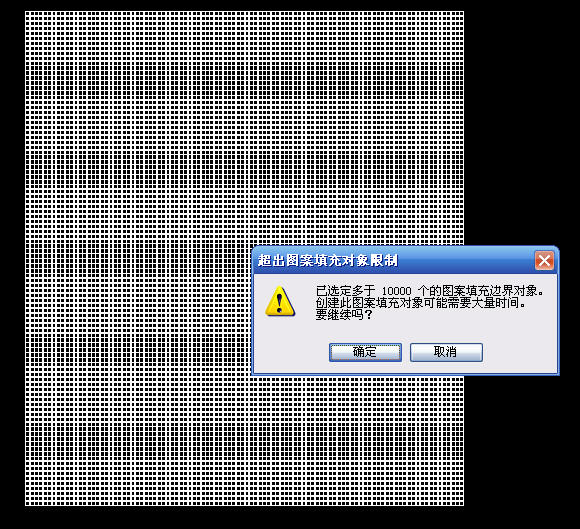
AutoCAD在显示对象多时填充计算速度同样会变慢。假如你此时点“确定”,由于图形都比较简单,所花的时间并不长。如果图形中有圆弧、交叉、嵌套等情况,当显示的对象较多时,AutoCAD速度也会非常慢。
可以看一下命令行的提示如下:
拾取内部点或 [选择对象(S)/删除边界(B)]: 正在选择所有对象...
正在选择所有可见对象...
正在分析所选数据...
正在分析内部孤岛...
从上述提示可以了解到填充区域计算的过程。
因此如果当图面复杂的时候想提高填充速度,有两种方法:
一是尽量放大视图,让当前视图中显示的对象越少越好,如果放大后填充,缩放+填充会比不放大直接填充花费的时间更少,反而能提高效率;
二是如果填充区域是一个封闭的多段线或其他图形,也不涉及到交叉和嵌套,比如说用矩形绘制的填充区域,建议用户填充时用“选择对象”的方式,直接选择组成填充边界的对象,这样可以避免把计算时间花费到其他不相关的对象上。
